eDiscovery 검색 결과에 대한 통계 보기
팁
eDiscovery(미리 보기)는 이제 새 Microsoft Purview 포털에서 사용할 수 있습니다. 새 eDiscovery 환경을 사용하는 방법에 대한 자세한 내용은 eDiscovery에 대한 자세한 정보(미리 보기)를 참조하세요.
콘텐츠 검색 또는 Microsoft Purview eDiscovery(표준) 사례와 연결된 검색을 만들고 실행한 후 예상 검색 결과에 대한 통계를 볼 수 있습니다. 여기에는 검색 결과 요약(검색 플라이아웃 페이지에 표시되는 예상 검색 결과의 요약과 유사), 검색 쿼리와 일치하는 항목이 있는 콘텐츠 위치 수 및 가장 일치하는 항목이 있는 콘텐츠 위치의 ID와 같은 쿼리 통계가 포함됩니다.
또한 키워드 목록을 사용하여 검색 쿼리의 각 키워드(keyword) 대한 통계를 반환하도록 검색을 구성할 수 있습니다. 이렇게 하면 쿼리의 각 키워드(keyword) 반환된 결과 수를 비교할 수 있습니다.
검색 통계를 CSV(쉼표로 구분된 값) 파일에 다운로드할 수도 있습니다. 이를 통해 Excel의 필터링 및 정렬 기능을 사용하여 결과를 비교하고 검색 결과에 대한 보고서를 준비할 수 있습니다.
팁
E5 고객이 아닌 경우 90일 Microsoft Purview 솔루션 평가판을 사용하여 조직이 데이터 보안 및 규정 준수 요구 사항을 관리하는 데 도움이 되는 추가 Purview 기능을 살펴보세요. Microsoft Purview 규정 준수 포털 평가판 허브에서 지금 시작하세요. 등록 및 평가판 조건에 대한 세부 정보를 알아봅니다.
검색에 대한 통계 가져오기
참고
이 클래식 eDiscovery 환경은 제한된 시간 동안 새 Microsoft Purview 포털에서도 사용할 수 있습니다. eDiscovery(미리 보기) 환경 설정에서 준수 포털 클래식 eDiscovery 환경을 사용하도록 설정하여 새 Microsoft Purview 포털에서 클래식 환경을 표시합니다.
콘텐츠 검색 또는 eDiscovery(표준) 사례와 연결된 검색에 대한 통계를 표시하려면 다음을 수행합니다.
Microsoft Purview 규정 준수 포털 모두 표시를 선택한 다음, 다음 중 하나를 수행합니다.
콘텐츠 검색을 선택한 다음, 검색을 선택하여 플라이아웃 페이지를 표시합니다.
또는
eDiscovery eDiscovery>(표준)를 선택하고 사례를 선택한 다음 검색 탭에서 검색을 선택하여 플라이아웃 페이지를 표시합니다.
선택한 검색의 플라이아웃 페이지에서 통계 검색 탭을 선택합니다.
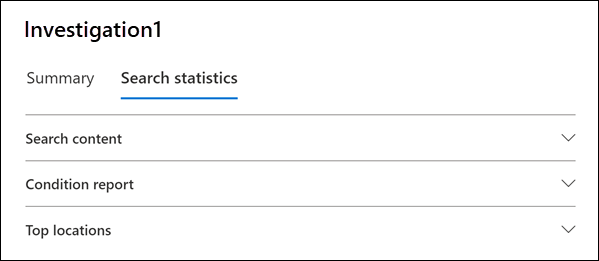
검색 통계 탭에는 검색에 대한 다양한 유형의 통계가 포함된 다음 섹션이 포함되어 있습니다.
콘텐츠 검색
이 섹션은 검색에서 반환된 예상 항목의 그래픽 요약을 표시합니다. 이는 검색 조건과 일치하는 항목 수를 나타냅니다. 이 정보는 검색에서 반환되는 예상 항목 수에 대한 아이디어를 제공합니다.
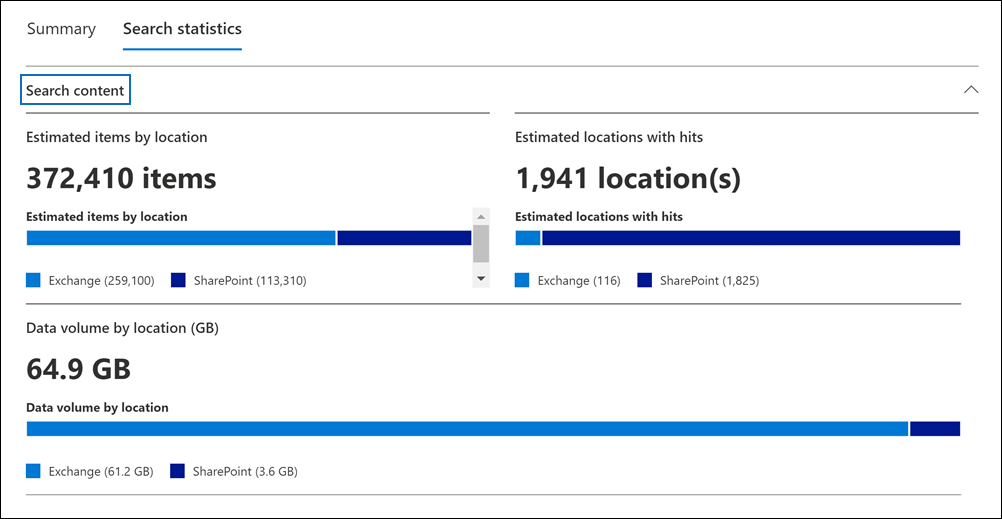
- 위치별 예상 항목: 검색에서 반환된 예상 항목의 총 수입니다. 사서함과 사이트에 있는 특정 항목 수도 표시됩니다.
- 적중이 있는 예상 위치: 검색에서 반환된 항목을 포함하는 콘텐츠 위치의 총 수입니다. 특정 수의 사서함 및 사이트 위치도 표시됩니다.
- 위치별 데이터 볼륨(MB) : 검색에서 반환된 모든 예상 항목의 총 크기입니다. 사서함 항목 및 사이트 항목의 특정 크기도 표시됩니다.
상태 보고서
이 섹션에서는 검색 쿼리에 대한 통계와 검색 쿼리의 여러 부분과 일치하는 예상 항목 수를 표시합니다. 이러한 통계를 사용하여 검색 쿼리의 각 구성 요소와 일치하는 항목 수를 분석할 수 있습니다. 이렇게 하면 검색 조건을 구체화하고 필요한 경우 scope scope 좁힐 수 있습니다. 이 보고서의 사본을 CSV 형식으로 다운로드할 수도 있습니다.
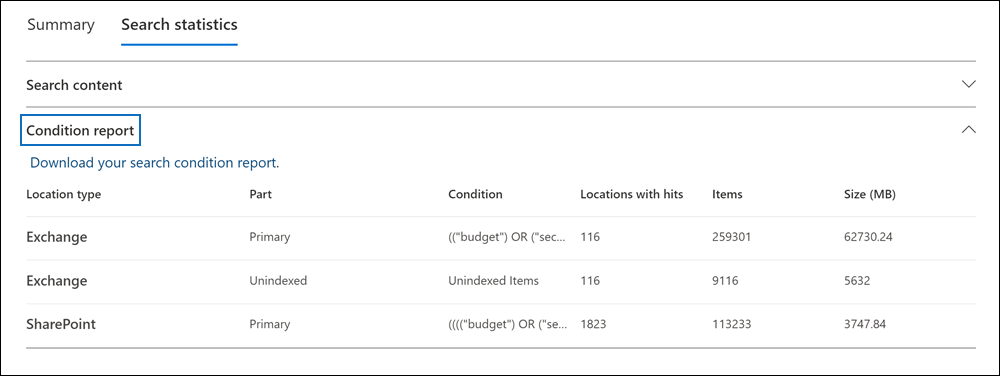
- 위치 유형: 쿼리 통계가 적용할 수 있는 콘텐츠 위치의 형식입니다. Exchange 값은 사서함 위치를 나타냅니다. SharePoint 값은 사이트 위치를 나타냅니다.
- 파트: 통계를 적용할 수 있는 검색 쿼리의 일부입니다. 기본은 전체 검색 쿼리를 나타냅니다. 키워드는 행의 통계가 특정 키워드에 대한 것임을 나타냅니다. 검색 쿼리에 키워드 목록을 사용하면 쿼리의 각 구성 요소에 대한 통계가 이 테이블에 포함됩니다. 자세한 내용은 검색에 대한 키워드 통계 가져오기를 참조하세요.
- 조건: 해당 행에 표시된 통계를 반환한 검색 쿼리의 실제 구성 요소(키워드(keyword) 또는 조건)입니다.
- 적중 위치: 조건 열에 나열된 기본 또는 키워드(keyword) 쿼리와 일치하는 항목을 포함하는 콘텐츠 위치(위치 유형 열로 지정됨)의 수입니다.
- 항목: 조건 열에 나열된 쿼리와 일치하는 항목(지정된 콘텐츠 위치의 항목 수)입니다. 앞서 설명한 것처럼 항목에 검색 중인 키워드(keyword) 여러 인스턴스가 포함된 경우 이 열에서 한 번만 계산됩니다.
- 크기(MB): 조건 열의 검색 쿼리와 일치하는 모든 항목(지정된 콘텐츠 위치)의 총 크기입니다.
상위 위치
이 섹션에는 검색에서 반환된 항목이 가장 많은 특정 콘텐츠 위치에 대한 통계가 표시됩니다. 상위 위치 1,000개가 표시됩니다. 이 보고서의 사본을 CSV 형식으로 다운로드할 수도 있습니다.
- 위치 이름(사서함의 이메일 주소 및 사이트의 URL).
- 위치 유형(사서함 또는 사이트).
- 검색에서 반환된 콘텐츠 위치의 예상 항목 수입니다.
- 각 콘텐츠 위치에 있는 예상 항목의 총 크기입니다.
검색에 대한 키워드 통계 얻기
참고
이 클래식 eDiscovery 환경은 제한된 시간 동안 새 Microsoft Purview 포털에서도 사용할 수 있습니다. eDiscovery(미리 보기) 환경 설정에서 준수 포털 클래식 eDiscovery 환경을 사용하도록 설정하여 새 Microsoft Purview 포털에서 클래식 환경을 표시합니다.
조건 보고서 섹션에는 검색 쿼리와 쿼리와 일치하는 항목의 수 및 크기가 표시됩니다. 검색 쿼리를 만들거나 편집할 때 키워드(keyword) 목록을 사용하는 경우 각 키워드(keyword) 또는 키워드(keyword) 구와 일치하는 항목 수를 보여 주는 향상된 통계를 얻을 수 있습니다. 이렇게 하면 쿼리의 가장 효과적인 부분(최소)을 빠르게 식별할 수 있습니다. 예를 들어 키워드가 많은 수의 항목을 반환하는 경우 키워드 쿼리를 구체화하여 검색 결과를 좁힐 수 있습니다.
키워드 목록을 만들고 검색에 대한 키워드 통계를 보려면:
Microsoft Purview 규정 준수 포털 새 콘텐츠 검색 또는 eDiscovery(표준) 사례와 연결된 검색을 만듭니다.
검색 마법사의 조건 페이지에서 키워드(keyword) 목록 표시 확인란을 선택합니다.
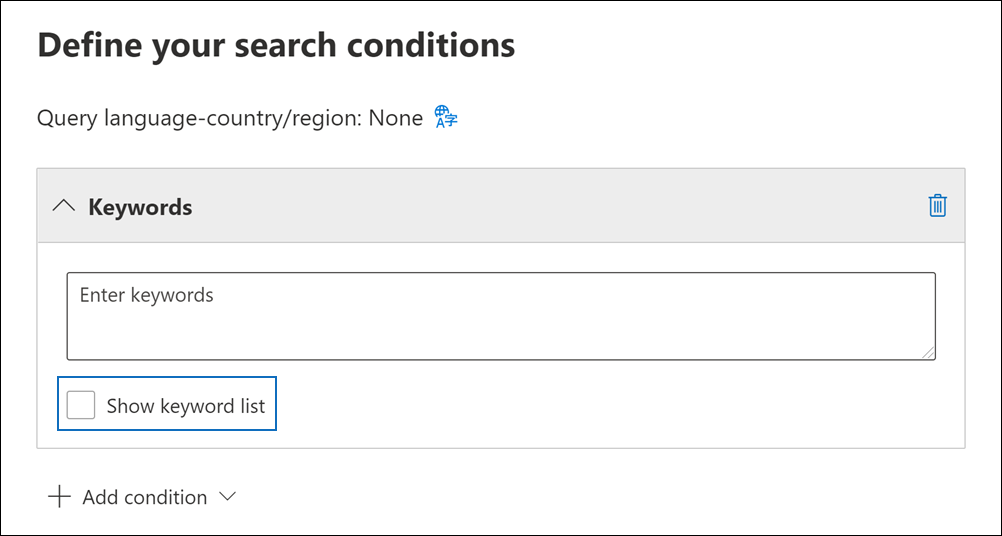
키워드 테이블의 행에 키워드(keyword) 또는 키워드(keyword) 단계를 입력합니다. 예를 들어 첫 번째 행에 budget, 두 번째 행에 security, 세 번째 행에 FY2021을 입력합니다.
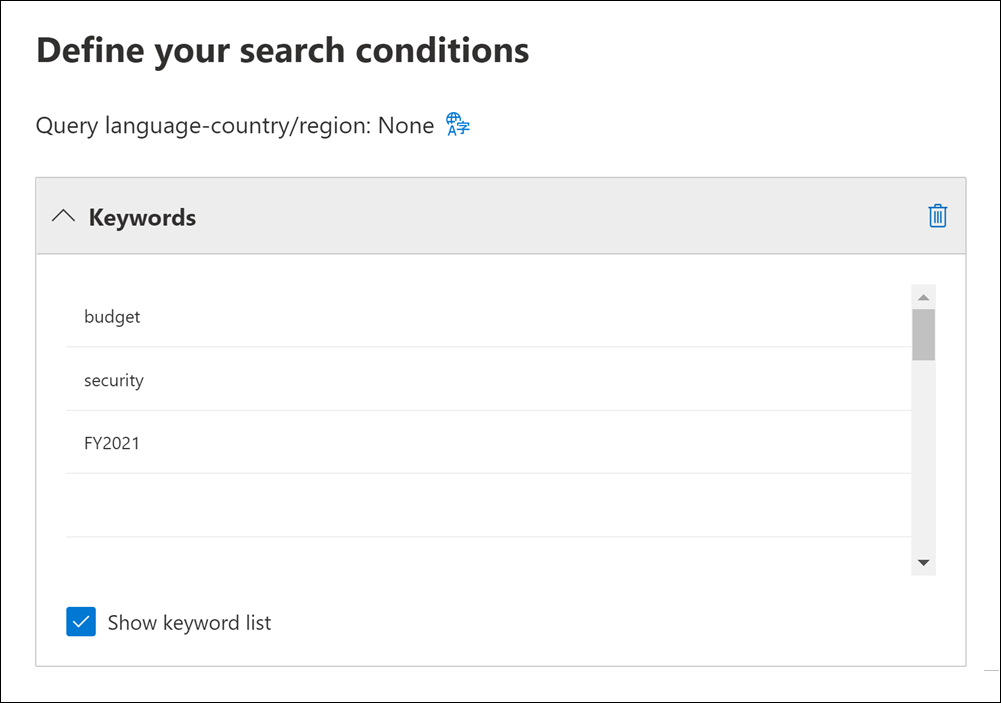
참고
큰 키워드 목록으로 인해 발생하는 문제를 줄이기 위해 검색 쿼리의 키워드 목록에서 최대 20개의 행으로 제한됩니다.
검색하고 통계를 가져올 목록에 키워드를 추가한 후 검색을 실행합니다.
검색이 완료되면 해당 검색을 선택하여 플라이아웃 페이지를 표시합니다.
검색 통계 탭에서 조건 보고서를 선택하여 검색에 대한 키워드(keyword) 통계를 표시합니다.

이전 스크린샷에 표시된 것처럼 각 키워드(keyword) 대한 통계가 표시됩니다. 여기에는 다음이 포함됩니다.
- 검색에 포함된 콘텐츠 위치 유형별 키워드 통계입니다.
- 인덱싱되지 않은 사서함 항목 수입니다.
- 쿼리의 모든 조건을 포함하는 각 키워드의 실제 검색 쿼리 및 결과(부분 열에서 키워드로 식별됨).
- 전체 쿼리(부분 열에서 기본으로 식별됨) 및 각 위치 유형에 대한 전체 검색 쿼리에 대한 통계. 요약 탭에 표시되는 통계와 동일합니다.